Uklanjanje starih verzija upravljačkih programa iz Windows pohrane
Besplatni uslužni program Driver Sweeper pomoći će vam da potpuno uklonite nepotrebne upravljačke programe ili njihove ostatke operacijski sustav Windows. Štoviše, u slučaju kvarova sustava zbog uklanjanja bilo kojeg upravljačkog programa, pomoći će ga vratiti u nekoliko sekundi.
Često se događa da nakon instaliranja novih upravljačkih programa na sustav prestane normalno raditi. To se posebno često događa među početnicima koji tek počinju učiti osnove računalne pismenosti. Razlog kvara sustava najčešće su preostali tragovi nakon uklanjanja upravljačkih programa ili sukob između nove i stare verzije.
Uopće nije lako ispraviti ovu situaciju uklanjanjem ostataka upravljačkih programa, pogotovo ako su instalirane neslužbene ili vrlo "stare" verzije specijaliziranog softvera. Osim toga, prilikom promjene video kartice, na primjer, s NVIDIA na ATI, mogu se pojaviti i problemi nekompatibilnosti; ne samo da mogu, već će se pojaviti u 90% slučajeva. Prilikom zamjene grafičkog video adaptera, morate instalirati odgovarajuće upravljačke programe za njega. Ako ne uklonite upravljačke programe, oni će začepiti Windows, možda doći u sukob s njim i usporiti njegov rad. Ovo će pomoći u rješavanju ovog problema besplatan program za uklanjanje vozačiČistač. Danas ćemo govoriti o ne i kako ukloniti upravljačke programe za Windows pomoću njega.
U potpunosti uklonite upravljačke programe pomoću programa Driver Sweeper
Program Driver Sweeper programer distribuira potpuno besplatno. Program za uklanjanje upravljačkog programa možete preuzeti s naše web stranice pomoću gornje veze ili sa službene web stranice uslužnog programa, čija je adresa navedena u tablici. Prilikom instaliranja uslužnog programa, imajte na umu da se uz njega traži da preuzmete i instalirate drugi program; plaća se, pa ako vam ne treba, nemojte ga preuzimati. To se radi ovako: U čarobnjaku za instalaciju programa pažljivo pregledajte svaki korak i, ako je potrebno, poništite potvrdni okvir "Prihvaćam". Licencni ugovor s krajnjim korisnikom i Politikom privatnosti i želim besplatno instalirati Mobogenie.”

Nakon što preuzmete i instalirate program, možete početi uklanjati upravljačke programe iz sustava. Prema zadanim postavkama, Driver Sweeper ima engleski jezik sučelja, a kako bi bilo praktičnije raditi s njim, potrebno ga je promijeniti na ruski. Da biste to učinili, kliknite u odjeljku "Opcije" izbornika "Navigacija" na stavku "Jezik", a zatim odaberite ruski s padajućeg popisa (pogledajte donju sliku). Pritisnite gumb "Primijeni" za lokalizaciju sučelja programa.

Za otkrivanje svih ostataka prethodno instaliranih Windows upravljački programi, kliknite vezu "Analiza i čišćenje", označite potvrdne okvire upravljačkog programa prema njihovim programerima. Preporučujemo da potvrdite sve potvrdne okvire. Kliknite gumb "Analiziraj".

Uslužni program će pronaći sve posebne ponude. programe i njihova praćenja te ih prikazuje kao popis u sljedećem prozoru. Označite one koje vam ne trebaju. Ako je program pronašao puno smeća i odlučite sve izbrisati, tada za lakši odabir kliknite na gumb sa zvjezdicom koji se nalazi na samom dnu popisa i odaberite "Sve". Za početak postupka uklanjanja upravljačkog programa u Windowu, kliknite na gumb "Čišćenje".
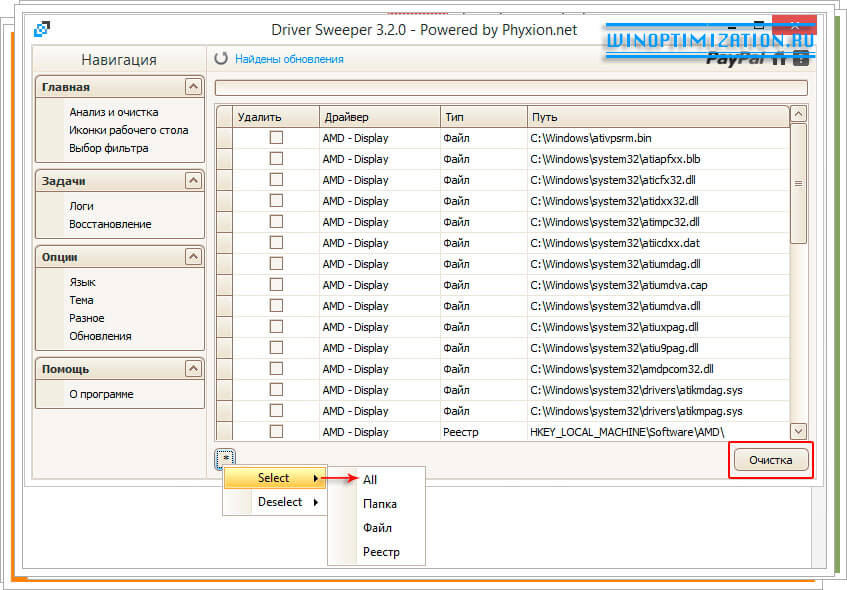
Program će vam postaviti sigurnosno pitanje - "Jeste li sigurni da želite nastaviti?" Kliknite "U redu" u dijaloškom okviru koji se otvori kako biste potvrdili svoje namjere. Nakon što uslužni program dovrši postupak uklanjanja upravljačkih programa iz sustava, morat ćete ponovno pokrenuti računalo.
Ako nakon deinstalacije upravljačkih programa i ponovnog pokretanja sustava Windows računalo neće raditi ispravno, tada ćete moći vratiti sve izbrisane datoteke. To se radi jednostavno. Ponovno pokrenite program Driver Sweeper i u izborniku "Navigacija" kliknite na stavku "Oporavak" u odjeljku "Zadaci". Na listi izbrisane datoteke, koje će uslužni program prikazati, odaberite one koje trebate i kliknite "Vrati".
To je sve. Sretno!
Slični materijali


Kako ukloniti upravljačke programe u sustavu Windows? Ovo pitanje postaje relevantno u nekoliko slučajeva. Pa, prvo, ako trebate instalirati novu opremu, na primjer video karticu, tada ćete morati instalirati novi upravljački program za novi uređaj. Sukladno tome, staru je potrebno izbrisati jer više nije potrebna. Također, neke upravljačke programe je potrebno ukloniti jer je nemoguće instalirati ažuriranu verziju preko stare.
Bilješka: Mnogi proizvođači komponenti preporučuju uklanjanje starih verzija upravljačkih programa i tek onda instaliranje novih.
Drugi razlog može biti neispravno odabran upravljački program, stoga njegov rad nema smisla i morate ga se riješiti.
Prije svega, kada uklanjate upravljački program, morate voditi računa o tome odgovara li novi ažurirani upravljački program vašem uređaju i postoji li uopće. U većoj mjeri to se tiče mrežne kartice, budući da ako ste odsutni, nećete imati priliku otići na internet i preuzeti potreban.
Prijeđimo na posao i pogledajmo nekoliko načina za uklanjanje upravljačkih programa u sustavu Windows.
Deinstaliranje upravljačkog programa putem Upravitelja uređaja
Za početak desnom tipkom miša kliknite ikonu mog računala i idite na vlasništvo. Otvorit će se prozor sustav, gdje u lijevom stupcu odabiremo upravitelj uređaja.

Pronađite željeni uređaj, kliknite na njega desnom tipkom miša i odaberite Izbriši.

Stavite kvačicu u okvir uklonite upravljačke programe za ovaj uređaj i pritisnite u redu. Ovo dovršava uklanjanje upravljačkog programa. Kako potpuno ukloniti upravljačke programe za video kartice, pročitajte članak Kako ukloniti upravljački program AMD, Nvidia ili Intel HD video kartice. Ako radite s video adapterom, možda će vas zanimati čitanje članaka o njihovoj instalaciji: Kako instalirati upravljačke programe na Nvidia video karticu, Kako instalirati upravljačke programe na Radeon video karticu.

Uklanjanje starih upravljačkih programa
Ako instalirate nove upravljačke programe preko starih, drugi će ostati u sustavu i postati skriveni; zapravo, nisu potrebni. Da biste ih uklonili, ponovno idite do upravitelja uređaja. Idi na karticu pogled -> pokazati skrivene uređaje.

Sada, kada proširujemo blokove, možemo vidjeti prozirne ikone skrivenih uređaja, pa ćemo ih morati ukloniti. Ponovno kliknite desnom tipkom miša i odaberite Izbriši.
Bilješka: Neki skriveni upravljački programi potrebni su za brzo prepoznavanje povezanog uređaja, poput flash pogona. Instalirani upravljački program skriva se kada uređaj (flash disk) nije povezan s računalom; ako ga spojite, brzo će se otkriti, inače ćete morati instalirati upravljački program. Ovo također treba imati na umu.

Označite okvir i kliknite OK.

Uklanjanje upravljačkih programa pomoću popularnog uslužnog programa Driver Sweeper
Pa, naravno, gdje bez programi trećih strana, koji su stvoreni za našu udobnost. Jedan od popularnih uslužnih programa dizajniranih za uklanjanje upravljačkih programa s računala je čistač vozača. Možete ga preuzeti slijedeći poveznicu http://driver-sweeper.ru.uptodown.com/windows.

Nakon preuzimanja uslužnog programa, pokrenite instalacijski program i prođite kroz standardni postupak instalacije. Možda ćete morati instalirati Net Framework 3.5.

Pokrenimo program.

Na popisu koji se pojavi odaberite upravljačke programe koje je potrebno ukloniti i kliknite gumb za čišćenje.

Zatim će se pojaviti popis datoteka koje će zauvijek biti izbrisane s vašeg računala. Sada je potrebno potvrditi brisanje pritiskom na tipku u redu. Nakon toga program će od vas tražiti da ponovno pokrenete računalo. To je sve.

OKOIznesite svoje mišljenje o ovom članku i, naravno, postavite pitanja ako vam nešto iznenada pođe po zlu.
Hvala na pozornosti!
Tamo smo ih instalirali. Shvatimo to ovdje kako ukloniti driver. Dakle, upravljački program je posrednički program između hardvera i operativnog sustava, koji pomaže potonjem da pravilno koristi sve funkcije uređaja. Sam upravljački program za Windows operativne sustave sastoji se od dva dijela: inf datoteke i sustava dll datoteke, sys i drugi. INF datoteku vrstu teksta i sadrži upute o tome koje datoteke treba koristiti i kako.
Cijeli ovaj sustav radi stabilno dok se ne pojave situacije s ponovnom instalacijom upravljačkog programa. To se obično događa prilikom ažuriranja upravljačkog programa ili instaliranja drugog hardvera. Na primjer, video kartice. U tim situacijama prvo morate ukloniti stari vozač potpuno i instalirajte još jedan ili više nova verzija. Programi poput CCleanera i slični nam neće pomoći jer nemaju potrebne funkcije. U ovom članku ćemo vam reći kako ukloniti upravljački program pomoću uslužnog programa posebno dizajniranog za to - Driver Sweeper. Uslužni program više nije podržan od strane proizvođača, ali je i dalje najbolji u svom poslu. Također ćemo razmotriti njegovog nasljednika, koji obećava da neće biti ništa manje učinkovit program - Driver Fusion
Kao što je već spomenuto, proizvođač ne podržava ovaj uslužni program i nećete ga moći preuzeti sa službene web stranice. Instalater je težak 5,2 MB. Predlažem da ga brzo preuzmete s donje veze.
- DriverSweeper_3.2.0.exe - .
Preuzmite i instalirajte program. Montaža je jednostavna. Samo trebate odbiti instalirati Instagrille u prozoru ispod i kliknuti Dalje >
Program je instaliran. Sada je potrebno standardnim sredstvima Windows ukloniti softver, na primjer, upravljački program za video karticu. (Možete pročitati kako odabrati grafički adapter.) To se radi u odjeljku "Deinstalacija programa" na upravljačkoj ploči.
Nakon što su upravljački programi uklonjeni, nastavljamo s čišćenjem.
U ovaj način rada programi iz mape i mnogi upravljački programi se ne učitavaju, dakle, mogućnost potpuno uklanjanje vozača povećava. Za pokretanje u sigurnom načinu rada, nakon pritiska na tipku za napajanje na računalu, morate pritisnuti tipku F8. Pojavit će se prozor s odabirom opcija preuzimanja. Morate odabrati gornju siguran način i pritisnite Enter.
Pokrenite program za uklanjanje upravljačkih programa Driver Sweeper.
Zadani program je Engleski jezik. Pređimo na ruski. Da biste to učinili na terenu Mogućnosti odaberite odjeljak Jezik. Zatim s desne strane odaberite željeni jezik s padajućeg popisa. Za promjenu postavki kliknite na gumb ispod primijeniti

Zatim na lijevoj strani odaberite Analiza i pročišćavanje. S desne strane odaberite potvrdne okvire za upravljačke programe koje je potrebno ukloniti i kliknite gumb u donjem desnom kutu Analiza. U mom slučaju, uklonit ću stare upravljačke programe za AMD video karticu

Program će potražiti preostale podatke i pokazati nam ih. Od nas se traži da pritisnemo gumb Čišćenje

Vozač čistač će izdati upozorenje. Klik u redu

Morate malo pričekati. Program će vas zatim zatražiti da ponovno pokrenete računalo. Pritisnite OK i ponovno pokrenite sustav.
Time je postupak uklanjanja upravljačkog programa dovršen.
Dešava se da prestanete koristiti uređaj. Ali trebali biste zapamtiti da određeni broj datoteka koje ga kontroliraju ostaje u sustavu. Ovo je dio programa vozača. Postavlja se pitanje: je li vozač ispravan?
Najlakši način je koristiti standardni lijek svi operativni sustavi Windows - "Upravitelj uređaja". Jednostavno kliknite lijevom tipkom miša na uređaj koji želite ukloniti iz sustava, kliknite desnom tipkom miša, odaberite izbornik i idite na "Svojstva". Idite na karticu "Driver" i odaberite gumb "Delete". Nakon toga uklonite uređaj. Ovo je odgovor na pitanje kako pravilno ukloniti upravljački program, ali postoje i napredniji i prikladne metode.
Sada isključite računalo ako je potrebno za uklanjanje uređaja. No, kao što je već spomenuto, to nije sve postojeće opcije rješavanje problema, budući da nakon ovog postupka neke datoteke još uvijek ostaju u sustavu, što može rezultirati problemima u budućnosti. Stoga je za čišćenje sustava od nepotrebnih upravljačkih programa preporučljivo koristiti specijalizirane programe, posebno za ljude s čijom se djelatnošću to odnosi - servisne inženjere i administratori sustava, kao i specijalisti tehnička podrška.
To će malo ubrzati performanse sustava u kojem se takav softver koristi. Govorimo o automatiziranom načinu rada, tako da je kako potpuno ukloniti upravljački program stvar je rada programskog algoritma i više vas se neće ticati. Treba napomenuti da ne treba očekivati čuda. Takvi programi su isti jer se korist koja se može dobiti njihovim korištenjem izračunava u najboljem slučaju + 1-5% na produktivnost. Ipak, mnogi ljudi koji su zainteresirani za podešavanje sustava vole takve "zviždaljke", koje daju iluziju velikih prednosti.
Da budemo pošteni, moramo dodati da mnogi od ovih programa imaju mnogo više korisne značajke nego iz sustava. Ali ovom pitanju ćemo se vratiti kasnije u članku. Za sada nabrojimo one najčešće plaćeni programi- Driver Cleaner, Driver Sweeper, Drivertool. Treba napomenuti da postoje besplatna rješenja (iako gore navedena također postoje s dovoljnom funkcionalnošću u shareware verziji). Prihvatljive opcije besplatnog programa uključuju: Rješenje DriverPack, Pomoćnik za instalaciju upravljačkih programa, Raspakiranje i instalacija paketa upravljačkih programa, Guru3D čistač upravljačkih programa.
Pogledajmo funkcionalnost programa DriverPack Solution, čiji se kod distribuira pod licencom Opensource koja omogućuje objavljivanje izvorni kod te njegova izmjena i uporaba. Programeri ovog najkorisnijeg programa nisu se zaustavili na rješavanju problema kako ukloniti upravljački program. Ovaj softver vam omogućuje ne samo uklanjanje nepotrebnih upravljačkih programa iz sustava na Windows XP/Vista/Seven, već i njihovo pronalaženje i instaliranje, kao i izvođenje ažuriranja preuzimanjem s interneta, čime se instalateru znatno olakšava ionako težak posao .
Imajte na umu da postoje dvije verzije ovog softvera: Full i Lite. Prvi se razlikuje po veličini distribucijskog kompleta, koji zauzima 3 gigabajta. Vrlo korisna stvar, jer rješava probleme s identificiranjem i instaliranjem upravljačkih programa jednim potezom. Samo umetnite disk, a sve ostalo će biti učinjeno automatski. Upravljački programi bit će preuzeti iz opsežne baze podataka paketa i odmah instalirani. Zabilježimo ogroman broj dobavljača prijenosnih računala za koje su upravljački programi posebno kompatibilni - Lenovo, Toshiba, Dell, Acer, Sony, HP, eMachines i tako dalje. Ako želite, možete izvršiti izmjene u bazi podataka i ukloniti upravljački program koji je po vašem mišljenju nepotreban, mijenjajući tako značajnu veličinu distribucijskog kompleta.
Ali zašto to učiniti ako postoji potreba za stalnom univerzalnom zbirkom upravljačkih programa? Samo napišite DriverPack Solution na vanjski tvrdi USB disk i ponijeti ga sa sobom. I sada nemamo problema kako ukloniti ili instalirati upravljački program Zadnje ažuriranje. Treba napomenuti da postoji Lite verzija. Ako ste apsolutno sigurni u buduću prisutnost visokokvalitetnog internetskog kanala na svim strojevima na kojima ćete instalirati upravljačke programe, uzmite ovu verziju. Svi potrebni upravljački programi bit će preuzeti nakon identificiranja hardvera, a zatim će se automatski ažurirati.
Ponekad, kada ispravljate bilo kakve pogreške u operativnom sustavu Windows, morate ukloniti upravljački program određeni uređaj iz sustava. Na primjer, preuzeli ste i instalirali upravljački program na, recimo, video karticu, ali ga niste preuzeli sa službene web stranice, već iz drugog izvora. Kao rezultat toga, pojavili su se problemi u radu sustava u cjelini (zaslon se zatamni, računalo se zamrzne, igre se ne pokreću itd.) Da biste ispravili ovu situaciju, morate ukloniti fatalni upravljački program i instalirati izvorni . U ovom članku ćemo pogledati kako ukloniti upravljački program u sustavu Windows 7, 8 ili 10.
U nastavku ćemo pogledati tri najčešća učinkovite načine za uklanjanje upravljačkih programa iz operativnog sustava. Izvršit ću sve radnje u sustavu Windows 7, ali ove su metode prikladne i za "osam" i za "deset".
Metoda 1. Deinstaliranje upravljačkog programa putem upravljačke ploče.
Ovo je najlakši način da se riješite upravljačkih programa uređaja. Dakle, idemo na "Upravljačku ploču"

Postavite male ikone i idite na "Programi i značajke"


Otvorit će se posebna korisnost, dizajniran za deinstalaciju (uklanjanje) upravljačkog programa i programa za rad s uređajem. Nakon nekog vremena, sve što trebate učiniti je kliknuti gumb "Zatvori" ili "Završi".
Metoda 2. Ručno deinstaliranje upravljačkog programa
Ako prva metoda nije pomogla ili vaš upravljački program nije na popisu programa, upotrijebite ovu metodu. Prije svega, morate otići u "Upravitelj uređaja",
Windows 7



Sada odaberite željeni uređaj čiji upravljački program treba ukloniti, desnom tipkom miša kliknite na njega i odaberite "Izbriši"

Pojavit će se prozor u kojem odabiremo opciju "ukloni upravljačke programe za ovaj uređaj". Uostalom, ako ga odlučite izbrisati, onda ćemo izbrisati sve komponente.

Nakon takvih manipulacija, upravljački program će biti uklonjen, a nakon toga možete početi instalirati novi.
Metoda 3. Uklanjanje upravljačkih programa pomoću programa Driver Sweeper
Prijatelji, postoji vrlo koristan program Driver Sweeper, s kojim možete ukloniti nepotrebne upravljačke programe u dva klika. Ovaj uslužni program je vrlo jednostavan, možete vidjeti i sami. Preuzmite ga s interneta.
Pokrenimo i prije svega promijenimo jezik
